Keine Frage, der Migrationsassistent von Apple ist eine feine Sache und es gibt kaum einen schnelleren Weg beim Wechsel auf neue Hardware ein lauffähiges System zu haben. Es gibt aber ein paar Fallen…
Man sollte zum Beispiel vor dem Wechsel der Hardware nicht vergessen, auf der alten Hardware Softwarelizenzen zu deaktivieren, die an die Hardware gebunden zu sind. Und rechnet nicht damit, dass Programme mit Kernel-Extensions (Kandidat ist hier VirtualBox) oder Tools, die Dinge in Systemverzeichnissen installieren (zum Beispiel Homebrew) nach der Migration auf der neuen Hardware noch laufen. Solche Dinge wird man also neu installieren müssen. Sehr speziell ist ein Problem mit Vagrant, auf dass ich bei solchen Migrationen gestoßen bin: Hier werden User-IDs direkt in Configfiles geschrieben, wenn sich diese ändert, dann gibt es reichlich Berechtigungsprobleme. Passiert zum Beispiel wenn man den zuerst auf der alten Hardware angelegten User (ID 501) auf einen neuen Mac migriert und dort schon ein User existiert, dann ändert sich die User-ID und die Probleme gehen los.
Ein anderes häufiges Problem betrifft Dropbox und OneDrive: Nutzt man hier den Smart Sync (Dropbox) bzw. Dateien bei Bedarf (OneDrive), dann kann die Migration oft nicht durchgeführt werden, weil angeblich zu wenig Speicher vorhanden wäre. Diese Einstellungen sorgen dafür, dass statt der ganzen Dateien nur kleine Verweise auf dem lokalen System abgelegt werden, aber dummerweise „kennt“ macOS die Größe der Originaldatei und rechnet mit der. Daher am besten solche Tools auf dem alten Rechner abschalten und die entsprechenden Ordner löschen und auf der neuen Hardware neu synchronisieren.
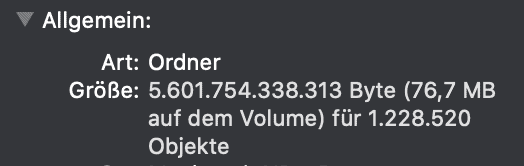
Wenn man sich auf die Migration ein bisschen vorbereitet und nicht gerade WLAN für die Migration nutzt – sehr viele Mac-User kennen den Festplattenmodus nicht – dann geht das auch ziemlich flott. Damit ist die Migration per Assistent meist ein prima Weg um schnell die Hardware zu wechseln, trotz mancher Probleme, die dabei auftreten können.
Es kann aber trotzdem nicht schaden, dann und wann mal bei einem Hardwarewechsel auf den Migrationsassistenten zu verzichten, sich einen neuen User einzurichten und die benötigten Daten und Programme manuell rüber zu ziehen. Das dauert zwar etwas länger, aber hat eine Menge Vorteile.
Die meisten von uns haben ihre Daten heute auf externen Speichern im Netz, sei es das lokale NAS, ein NextCloud auf einem Webserver oder eine Cloud-Lösung wie iCloud, OneDrive, Dropbox… Wir haben ja alle mehrere Geräte und wollen sie alle nutzen und auf unsere Daten eben an dem Gerät zugreifen, das wir gerade nutzen. Diese Daten muss man also also sowieso gar nicht migrieren. Und selbst wenn die Daten nur lokal auf dem Mac liegen, im Idealfall liegen die ja an den vorgesehen Ordnern im Userverzeichnis unter Dokumente, Filme, Bilder usw.
Mails liegen auch meistens auf dem Server oder verwendet jemand wirklich noch POP3 für den Mailabruf? IMAP sollte sich doch inzwischen durchgesetzt haben. Und sehr viele Programme speichern – auf Wunsch – ihre Einstellungen inzwischen auch online.
Bei den Programmen ist die manuelle Migration eine gute Gelegenheit im Einzelfall zu entscheiden, was man wirklich braucht und noch nutzt und was weg kann. Mit der Zeit sammeln sich auf jedem Mac Programme an, die man nur mal getestet und nach einem ersten Test nie wieder benutzt, aber auch nicht vom Rechner geschmissen hat. Und abgesehen von den Programmfiles selbst: Die legen schon beim ersten Start Dateien und Ordner an für Einstellungen, Caches usw. – die will man ja gar nicht migrieren.
Das ist die andere Sache: Zwar ist nach meiner Erfahrung macOS im Vergleich zu Windows weniger anfällig für Vermüllung, aber eben auch nicht ganz immun. Über die Jahre können sich da in diversen Verzeichnissen unterhalb von ~/Library einige GB an Datenmüll ansammeln.
Übrigens: Es gibt auch sehr gute Gründe auf einem Mac mehrere Nutzeraccounts anzulegen, selbst wenn man ihn alleine nutzt. Aber dazu vielleicht in einer anderen schlaflosen Nacht mehr… ?
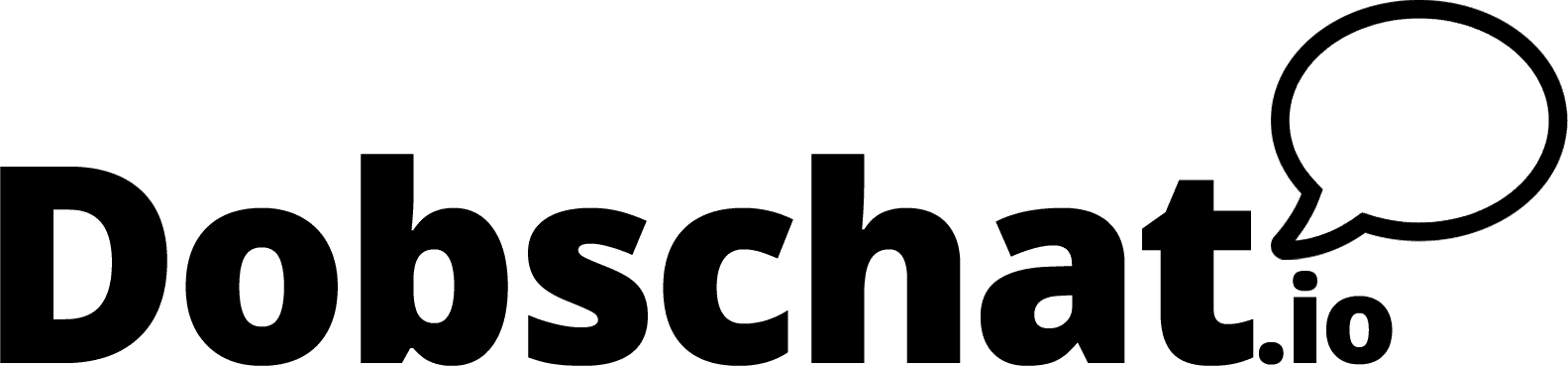
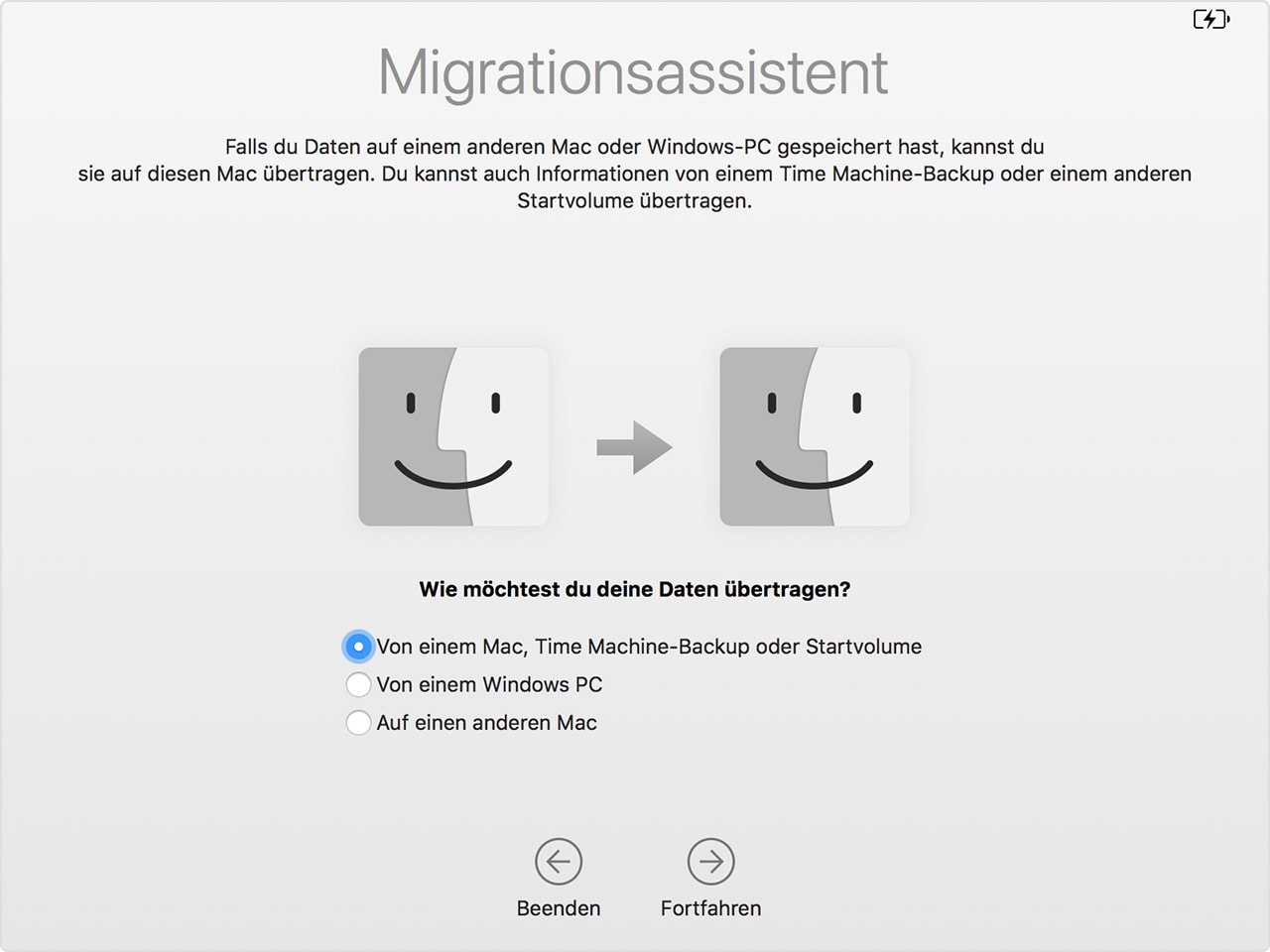
Danke für diesen Artikel. In absehbarer Zeit kommt nämlich genau das auf mich zu. :)
Und was „Es gibt auch sehr gute Gründe auf einem Mac mehrere Nutzeraccounts anzulegen, selbst wenn man ihn alleine nutzt.“ angeht: dieses Thema interessiert mich ebenfalls und ich würde sehr gerne mehr darüber lesen.
Ich bin vom Migrationsassistenten von Apple nicht überzeugt und würde in einen ähnlichen Fall jeden raten das Teil nicht zu nutzen und alles händisch zu machen.
Der Assistent hat bei meiner Migration von Sierra (alter System) auf Big Sur (neues System) nur viel Zeit gekostet. Am Ende musste ich den Neuen noch mal von Null aufsetzen, weil ich den Müll vom Alten nicht auf den neuen mitnehmen wollte. Auf der anderen Seite hat er es nicht geschafft die Fotos inklusive Alben-Struktur richtig zu übernehmen. Ich habe am Ende meinen iCloud auf 200 Gbyte für einen Monat erhöht, das kostest 3 €, und die 64 GByte Bilder in die Cloud geladen. Das wollte ich eigentlich vermeiden, ich bin bei sehr persönlichen Daten in der Cloud persönlichen Daten in der Cloud konserverativ.
Ich hatte beim Migrationsassistenten auch Programme mit angegeben, es geht nur alles oder nichts. Dabei sind eine Menge Müllprogramme auf den neuen gewandert. Es gibt leider keine Möglichkeit die zu übertragenen Programme einzeln auszuwählen.
Mein Fazit: Finger weg, mindestens wenn es einen großen Versionssprung zwischen Alt- und Neusystem gibt. L
Den möglichen Datenmüll, der sich über die Jahre so ansammelt, habe ich ja angesprochen – und bei einer Migration von Sierra auf Big Sur handelt es sich ja auch um einen ziemlich großen Sprung, den ich so nicht machen würde. Den Migrationsassistenten verwende ich immer bei möglichst gleichen Versionen, alles andere ergibt IMHO nicht wirklich Sinn. Maximal von einer Version zur nächsten kann man IMHO noch sinnvoll auf dem Weg wechseln – in allen anderen Fällen: Erst Upgrade, dann migrieren.
Bin ich voll bei Dir, bei einen Versionssprung lieber manuell. Ich nutze meinen Mac nur privat und bin in der Windows Administration sicher fitter. Mein alter iMac hat 10 Jahre gehalten und läuft jetzt bei meiner Tochter weiter.
Mein Fazit ist, ohne die Wolke geht eine vernünftige Migration nicht.
Positiv aufgefallen ist mir übrigens, das Pages und Numbers jetzt mit meinen alten Office Dokumenten kompatibel sind, ich kann es privat erstmal ohne Office versuchen.
Hallo und danke für den Artikel. Es ist erstaunlich, wie wenig zum Thema „manuelle Datenübertragung“ zu finden ist. Zig sog. „Ratgeber“ – inkl. Apple support – sagen einem, nutze den Migrationsassistentenn und fertig.
Daher einmal hier die Frage: Kennen Sie eine vernünftige Anleitung für nicht-so-technisch-Versierte, die erklärt, wie man Inhalte am besten manuell von einem alten auf einen neuen Mac überträgt?
Die Herausforderung, vor der ich stehe: Der „aktuelle“ Mac ist ein Anfang-2009 iMac, auf dem OS X 10.11.6. El Capitan läuft (mehr geht nicht). Und nun kommt in zwei Wochen das schöne neue M1 MacBook Air an. Den Müll aus 12 Jahren Nutzung möchte ich auf keinen Fall übertragen. Lokal gespeicherte Mail-Archive, Fotos, Musik und Dokumente aber sehr wohl.
Viele Grüße und nochmal danke für den Artikel.
Das mit der manuellen Übertragung ist so eine Sache – es hängt immer davon ab ;)
Da ich die meisten Daten inzwischen auf NAS-Platten liegen habe, ist das nicht so wild. Mail-Accounts sind entweder IMAP oder Exchange, d.h. da gibt es nichts zu übertragen. Passwörter stehen in 1Password – wenn ich dann einen neuen Mac einrichte ohne Migration: 1Password installieren und konfigurieren und dann nach und nach die Programme und Accounts, die ich brauche und zwar immer erst dann, wenn ich sie brauche. Viele Programme syncen ihre Einstellungen inzwischen (optional) in Cloud-Diensten oder selbst festgelegten Ordnern, das ist meist auch stressfrei.
Falls ich migrieren will, schaue ich vorher, welche Software ggf. eine an die Hardware gebundene Lizenz hat (Adobe, Parallels…) und deaktiviere die auf dem alten Rechner. Ansonsten liegen die Daten auf dem Mac ja schön sortiert im Benutzer-Ordner.
Nochmals danke! :-)
Aktuell habe ich einen iMac „Late 2009“ mit OS High Sierra im Einsatz. Mein neuer iMac „Mid 2020“ mit OS BigSure steht schon bereit.
Ich nutze für die Migration das Tool „cabon copy cloneer“. Die App erstellt ein komplettes, und startfähiges Abbild der MAC Platte auf einer externen HD. Sobald das Abbild erstellt ist , hänge ich die ext. HD an den neuen iMac, starte diesen und lasse ihn von der externen HD starten. Dann klone ich die das Abbild von der ext. HD auf die interne HD des neuen iMac und starte ihn von der internen HD. Klar, jetzt hat man zwar ein „altes“ OS auf seinem neuen Mac, allerdings hat man seine gewohnte Umgebung mit allem „drum und dran“ auf dem neuen Mac. Danach fährt man das OS Update auf Big Sur. Vielleicht ist das hilfreich.
Das Klonen finde ich persönlich eher unschön – da nimmt man ggf. zu viel alten Schrott aus dem System mit (es ist ja schon genug Schrott im Homeverzeichnis und bei den Programmen ;)). Und dazu kommt bei so einem Sprung: Üblicherweise starten Macs nur mit dem System, das aktuell war, als sie erschienen sind oder neueren Versionen. Kann also gut sein, dass der Weg einfach daran scheitert, dass der neue iMac mit dem alten System nicht starten will…
Würde sehr gerne die Gründe erfahren zu:
„Es gibt auch sehr gute Gründe auf einem Mac mehrere Nutzeraccounts anzulegen, selbst wenn man ihn alleine nutzt.“
Trennung von Aufgaben und Rechten, zum Beispiel ein Admin-Account und ein Account für die tägliche Arbeit oder ein Account für Arbeit und ein Account für private Sachen.